Configurar regras de acesso nos roteadores das séries RV160 e RV260
Objetivo
Seu roteador é responsável por receber dados da rede externa e é a primeira linha de defesa em relação à segurança da rede local. Ao habilitar regras de acesso no roteador, você pode filtrar pacotes com base em parâmetros específicos, como endereço IP ou número de porta. Com as etapas fornecidas abaixo, este documento visa guiá-lo sobre como configurar regras de acesso para melhor controlar os pacotes que entram na sua rede. Este documento também destacará algumas práticas recomendadas para o uso de regras de acesso ao seu potencial total para a melhor segurança.
Dispositivos aplicáveis
- RV160x
- RV260x
Versão de software
- 1.0.00.13
Configurar regras de acesso
Etapa 1. No painel de navegação no lado esquerdo do utilitário de configuração, selecione Firewall > Access Rules.

A página Regras de acesso é exibida. Nesta página, há tabelas contendo listas de regras de acesso e seus atributos para IPv4 e IPv6, respectivamente. A partir daqui, você pode adicionar uma nova regra de acesso, editar uma regra existente ou remover uma regra existente.
Adicionar/editar uma regra de acesso
Etapa 2. Para adicionar uma nova regra de acesso, clique no ícone azul para adicionar à tabela Regras de acesso IPv4 ou Regras de acesso IPv6 dependendo do protocolo ao qual você gostaria que a regra fosse aplicada. Nesse caso, o IPv4 é usado.

Para editar uma entrada existente, marque a caixa de seleção ao lado da regra de acesso que deseja modificar. Em seguida, selecione o ícone de edição azul na parte superior da tabela correspondente. Somente uma regra pode ser selecionada por vez para edição.
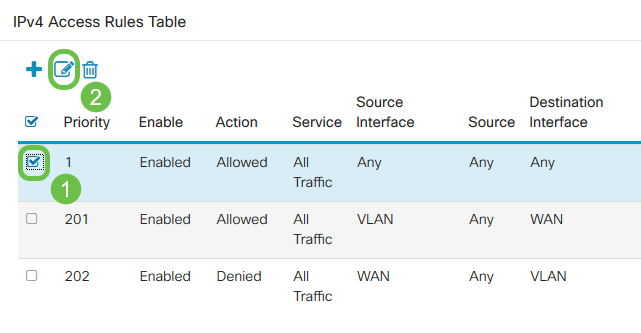
A página Adicionar/Editar regras de acesso é exibida.
Etapa 3. Marque/desmarque a caixa de seleção Rule Status para ativar ou desativar a regra de acesso durante a operação. Isso é útil quando você tiver uma regra de acesso que deseja salvar para ser aplicada posteriormente.

Etapa 4. No campo Ação, selecione se a regra deve permitir ou negar o acesso ao tráfego de rede de entrada a ser especificado.

Note: Recomenda-se que a melhor segurança defina regras de acesso que permitam apenas o tráfego que você espera receber, em vez de tentar apenas negar tráfego indesejável. Isso protegerá melhor a sua rede contra ameaças desconhecidas.
Etapa 5. No campo Serviços, selecione no menu suspenso o tipo de serviço de rede ao qual você deseja que a regra de acesso seja aplicada.

Note: O botão de opção IPv4 ou IPv6 é selecionado automaticamente com base na tabela à qual você escolheu aplicar a regra de acesso na página Regras de Acesso.
Etapa 6. Selecione no campo Log se deseja que o roteador gere uma mensagem de log quando os pacotes que entram na rede estiverem correspondendo às regras aplicadas.

Passo 7. Na lista suspensa Interface de Origem, selecione a interface de rede para os pacotes de entrada aos quais a regra de acesso será aplicada.

Etapa 8. Selecione na lista suspensa Endereço de origem o tipo de endereço de entrada ao qual a regra de acesso será aplicada. As opções são as seguintes:
- Qualquer - A regra será aplicada a qualquer endereço IP de entrada
- Único - A regra será aplicada a um único endereço IP definido
- Sub-rede - A regra será aplicada a uma sub-rede definida de uma rede
- Intervalo de IPs - A regra será aplicada a um intervalo definido de endereços IP
Note: Se você selecionar Single (Única), Subnet (Sub-rede) ou IP Range (Intervalo de IP), os campos correspondentes serão exibidos à direita do menu suspenso, no qual você pode inserir os detalhes do endereço. Neste exemplo, é inserido um Intervalo de IP para demonstrar.

Etapa 9. Na lista suspensa Interface de destino, selecione a interface de rede para os pacotes de saída aos quais a regra de acesso será aplicada.
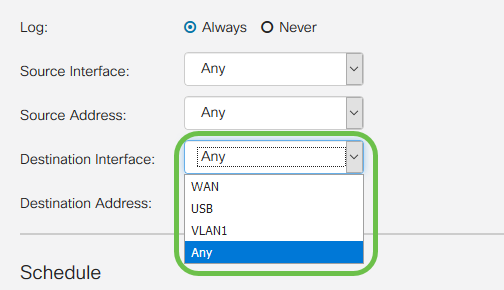
Etapa 10. Selecione na lista suspensa Endereço de destino o tipo de endereço de saída ao qual a regra de acesso será aplicada. As opções são as seguintes:
- Qualquer - A regra será aplicada a qualquer endereço IP de saída
- Único - A regra será aplicada a um único endereço IP definido
- Sub-rede - A regra será aplicada a uma sub-rede definida de uma rede
- Intervalo de IPs - A regra será aplicada a um intervalo definido de endereços IP
Note: Se você selecionar Single (Única), Subnet (Sub-rede) ou IP Range (Intervalo de IP), os campos correspondentes serão exibidos à direita do menu suspenso, no qual você pode inserir os detalhes do endereço. Neste exemplo, uma sub-rede é inserida para demonstrar.

Etapa 11. Na lista suspensa Nome da programação, selecione a programação de tempo à qual deseja que a regra de acesso seja aplicada.

Note: Para aumentar a segurança, é recomendável restringir o acesso não crítico à rede ao horário comercial para garantir que conexões indesejadas sejam negadas quando sua empresa não estiver em operação.
Note: Clique no link à direita da lista suspensa Nome da programação se desejar configurar os horários de agendamento para regras de acesso. Mais informações sobre como configurar esses agendamentos aqui.
Etapa 12. Quando estiver satisfeito com a configuração da regra de acesso, clique em Apply para confirmar.

Você será retornado para a página principal Regras de acesso.
Note: Quando uma nova regra de acesso é criada, sua prioridade é colocada na parte inferior da lista. Isso significa que, se uma regra de acesso entrar em conflito com outra em um parâmetro específico, as restrições da regra de prioridade mais alta terão precedência. Para mover uma regra em prioridade para cima ou para baixo, você pode usar as setas azuis localizadas na coluna Configurar.

Etapa 13 (Opcional). Se desejar retornar a lista de regras de acesso ao padrão, clique em Restaurar padrões no canto superior direito da página.

Remover uma regra de acesso
Etapa 14. Para remover uma regra de acesso da lista, basta marcar a caixa de seleção da regra correspondente que deseja remover. Em seguida, selecione o ícone da lixeira azul na parte superior da lista. Várias entradas da regra de acesso podem ser removidas de uma só vez.

Gerenciamento de serviço
O gerenciamento de serviços permite adicionar ou editar serviços de rede existentes por número de porta, protocolo e outros detalhes. Esses serviços de rede estarão disponíveis na lista suspensa Serviços ao configurar as regras de acesso. Através do menu de configuração da lista de gestão de serviços, pode criar serviços personalizados que podem ser aplicados às regras de acesso para um controlo mais rigoroso do tráfego que entra na sua rede. Para saber mais sobre como configurar o Gerenciamento de serviços, clique aqui.
Conclusão
As regras de acesso quando aplicadas adequadamente são uma ferramenta valiosa para proteger sua conexão WAN. Com o guia acima e as práticas discutidas, você deve ter tudo o que precisa para configurar corretamente as regras de acesso seguro para seu roteador RV160x ou RV260x.
 Feedback
Feedback